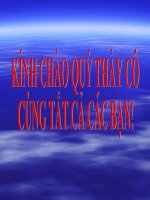- Trang chủ >>
- Đề thi >>
- Đề thi lớp 3
CAC THANH PHAN CHINH VA DU LIEU TREN TRANG TINH
Bạn đang xem bản rút gọn của tài liệu. Xem và tải ngay bản đầy đủ của tài liệu tại đây (717.5 KB, 12 trang )
<span class='text_page_counter'>(1)</span><div class='page_container' data-page=1>
<b>Các thành phần chính và dữ liệu trên trang </b>
<b>tính</b>
</div>
<span class='text_page_counter'>(2)</span><div class='page_container' data-page=2>
<b>1. Bảng tính</b>
Một bảng tính thường có nhiều trang tính. Khi mở một bảng tính
mới, bảng tính thường chỉ có ba trang tính
Trang tính đang được kích hoạt là trang tính đang được kích hoạt
trên màn hình, có nhãn trang màu trắng, tên trang viết bằng chữ
đậm
Để kích hoạt một trang tính, em cần nháy chột vào trang tương
</div>
<span class='text_page_counter'>(3)</span><div class='page_container' data-page=3>
Hình ảnh một bảng tính mới
Các nhãn với tên trang tính
</div>
<span class='text_page_counter'>(4)</span><div class='page_container' data-page=4>
<b>2. Các thành phần chính trên trang tính</b>
Các em đã biết một số thành phần của trang tinh, đó là hàng, các cột
và các ơ tính. Ngồi ra, trên trang tính cịn có một số thành phần
khác:
Hộp tên: Là ô ở góc trên, bên trái trang tính, hiển thị địa chỉ của ơ
được chọn.
Khối: Là một nhóm các ơ liền kề nhau tạo thành hình chữ nhật.
Khối có thể là một ô, một hàng, một cột hay một thành phần của
hàng hoặc cột.
Thanh công thức: Thanh công thức cho biết nội dung của ô đang
</div>
<span class='text_page_counter'>(5)</span><div class='page_container' data-page=5>
Các thành phần chính của trang tính
Một khối
Ơ đang được chọn
Tên hàng
Hộp tên
Tên côt
</div>
<span class='text_page_counter'>(6)</span><div class='page_container' data-page=6>
<b>3. Chọn các đối tượng trên trang tính</b>
Để chọn các đối tượng trên trang tính, em thực hiện như sau:
<i>Chọn một ơ</i>: Đưa con trỏ chuột tới ơ đó và nháy chuột.
<i>Chọn một hàng: Nháy chuột tại nút trên hàng.</i>
<i>Chọn một cột: Nháy nút tại nút trên cột.</i>
<i>Chọn một khối: Kéo thả chuột từ một ơ góc đến ơ ở góc đối diện. </i>
Ơ chọn đầu tiên sẽ là ơ được kích hoạt
</div>
<span class='text_page_counter'>(7)</span><div class='page_container' data-page=7>
Hàng thứ 5 đã được chọn
</div>
<span class='text_page_counter'>(8)</span><div class='page_container' data-page=8>
Khối D5:E8 đã được chọn
</div>
<span class='text_page_counter'>(9)</span><div class='page_container' data-page=9>
<sub> Nếu muốn chọn đồng thời nhiều khối khác nhau, em </sub>
<b>hãy chọn khối đầu tiên, nhấn giữ phím ctrl và lần lượt </b>
<b>chọn các khối tiếp theo</b>
</div>
<span class='text_page_counter'>(10)</span><div class='page_container' data-page=10>
<b>4. Dữ liệu trên trang tính</b>
Có thể nhập các dạng dữ liệu khác nhau vào các ô của trang tính.
Dưới đây chúng ta sẽ làm quen với hai dạng dữ li ệu thường dùng
Dữ liệu số
Dữ liệu số là các số 0, 1, 2, 3…,9, dấu cộng (+) chỉ số dương, dấu
trừ (-) chỉ số âm và dấu % chỉ tỷ lệ phần trăm
Ví dụ: 12, +67, -45
Thơng thường, dấu phẩy (,) được dùng để phân cách phần nghìn,
hàng triệu…..Dấu chấm (.) để phân cách phần nguyên và phần
thập phân
</div>
<span class='text_page_counter'>(11)</span><div class='page_container' data-page=11>
<b>4. Dữ liệu trên trang tính</b>
Dữ liệu ký tự
</div>
<span class='text_page_counter'>(12)</span><div class='page_container' data-page=12>
5. Củng cố và hướng dẫn về nhà
Nhắc lại các thao tác đã học
Hai loại dữ liệu cơ bản trong trang tính
Trả lời câu hỏi trong SGK
</div>
<!--links-->